Як переглядати та видаляти пристрої, пов’язані з ідентифікатором Apple ID для покупок
Керуйте списком пристроїв, що можуть завантажувати й відтворювати контент, який ви придбали за допомогою ідентифікатора Apple ID.
Пов’язаний пристрій слід видалити в перелічених нижче випадках.
Вам потрібно додати новий пристрій, але з ідентифікатором уже пов’язано максимальну кількість пристроїв.
Вам не вдається повторно завантажити покупки з App Store, програми Apple TV або іншого сервісу Apple.
Ви хочете продати або подарувати пов’язаний пристрій.
Як переглядати або видаляти пов’язані пристрої на комп’ютері Mac або комп’ютері з Windows
Відкрийте програму Apple Music або Apple TV.
На панелі меню комп’ютера Mac виберіть «Обліковий запис» «Параметри облікового запису». Або на комп’ютері з Windows натисніть своє ім’я внизу бічної панелі, а потім виберіть «Переглянути мій обліковий запис». Можливо, знадобиться виконати вхід за допомогою ідентифікатора Apple ID.
Клацніть посилання «Керувати пристроями». Якщо з ідентифікатором Apple ID не пов’язано жодного пристрою, цей розділ не відображатиметься.
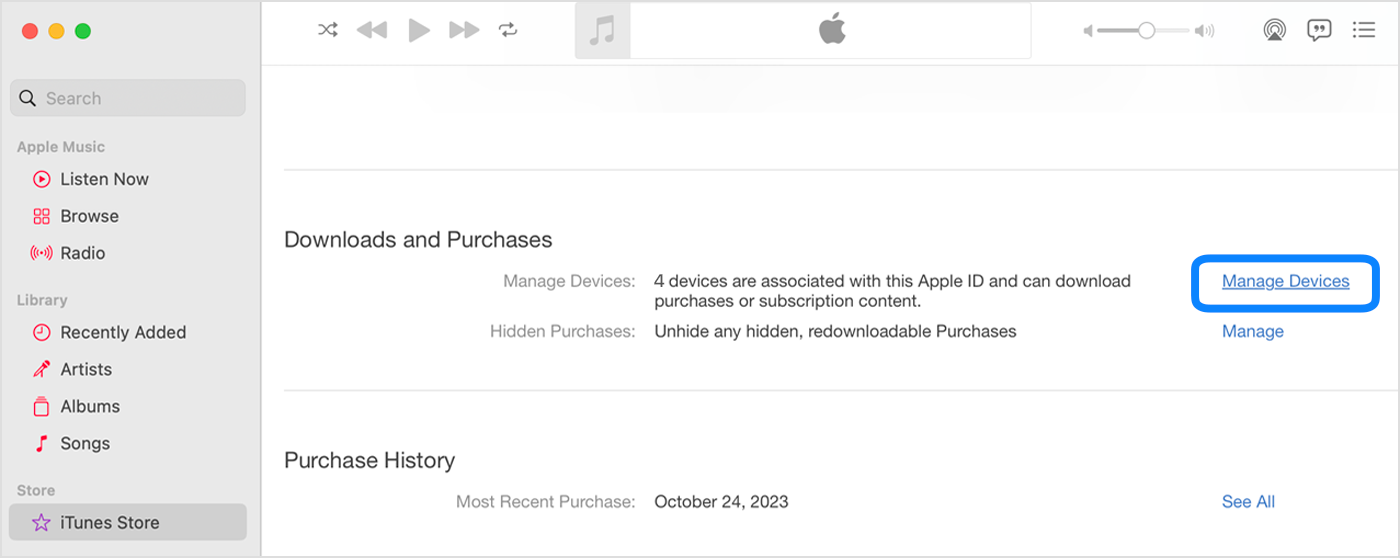
Щоб видалити пристрій, натисніть кнопку «Видалити». Якщо не вдається видалити пристрій, вийдіть з ідентифікатора Apple ID на ньому, а потім повторіть спробу. Якщо це не допомогло, можливо, знадобиться зачекати до 90 днів, щоб пов’язати цей пристрій з іншим ідентифікатором Apple ID.
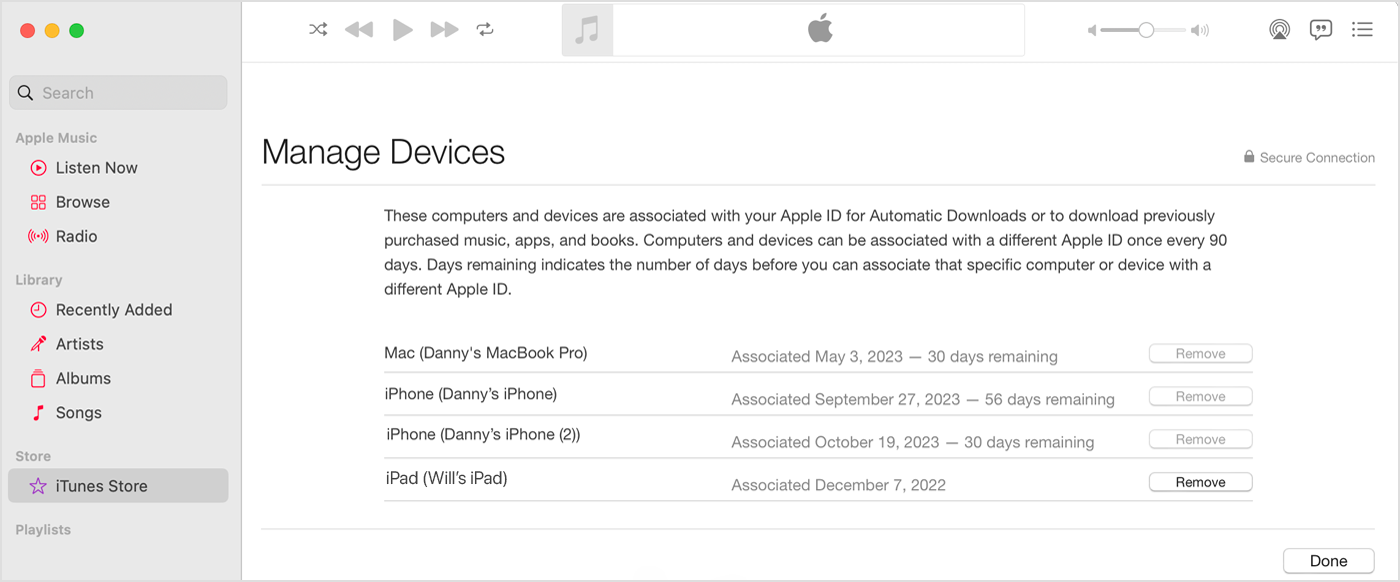
Як видалити пов’язаний пристрій iPhone або iPad
Відкрийте програму «Параметри».
Торкніться свого імені, а потім натисніть «Медіавміст і покупки».
Торкніть «Переглянути запис». Може з’явитися запит на вхід до системи.
Прокрутіть униз і торкніть «Вилучити цей пристрій».
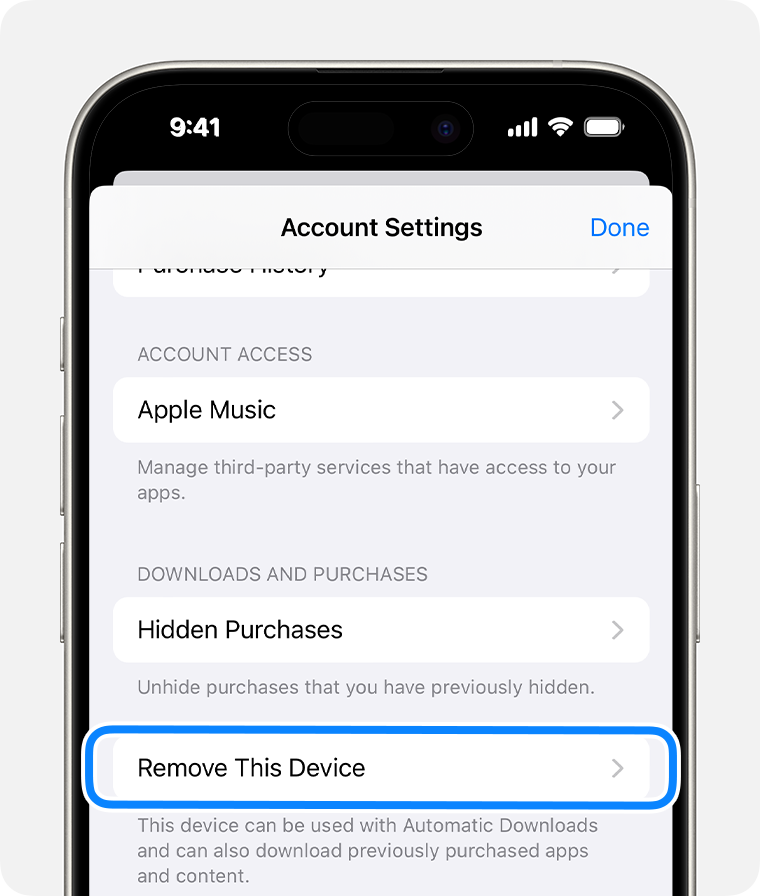
Докладніше про пов’язані пристрої
Хочете додати новий пристрій до списку? Просто скористайтеся цим пристроєм, щоб зробити покупку в App Store, програмі Apple TV або іншому сервісі Apple.
З ідентифікатором Apple ID для покупок можна пов’язати до 10 пристроїв одночасно, 5 із яких можуть бути комп’ютерами.
Якщо ви спробуєте пов’язати пристрій, який уже пов’язано з іншим обліковим записом Apple ID, з’явиться відповідне повідомлення. У ньому буде зазначено, через скільки днів ви зможете пов’язати пристрій із цим Apple ID. Можливо, вам доведеться зачекати до 90 днів.
Цей список пов’язаних пристроїв — не те саме, що список усіх пристроїв, де виконано вхід з ідентифікатором Apple ID. Щоб переглянути список пристроїв, на яких виконано вхід за допомогою вашого ідентифікатора Apple ID, перейдіть на цю сторінку.
Якщо вашого пристрою немає в списку
Якщо вашого пристрою немає в списку й ви не можете використовувати його для здійснення покупок, він може бути застарілим.
Дізнайтеся, які пристрої вважаються старими чи застарілими
Інформація про продукти, вироблені не компанією Apple, або про незалежні веб-сайти, які не контролюються та не тестуються компанією Apple, не носить рекомендаційного характеру та не рекламується компанією. Компанія Apple не несе жодної відповідальності за вибір, функціональність і використання веб-сайтів або продукції сторонніх виробників. Компанія Apple також не несе відповідальність за точність або достовірність даних, розміщених на веб-сайтах сторонніх виробників. Зверніться до відповідного постачальника за додатковою інформацією.
